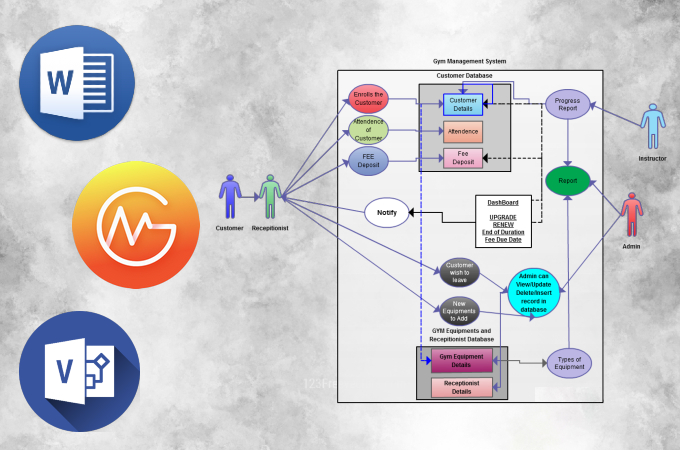
Diagramas de uso de caso são representações visuais da interação entre usuário e desenvolvedores de sistemas e softwares. Ele é parte do conjunto de diagramas de UML e é usado principalmente ao desenvolver novos aplicativos. Para simplificar, ele mostra os processos envolvidos entre desenvolvedores, software e usuários. Assim, revisamos abaixo algumas ferramentas que você pode usar para criar diagramas de caso de uso online e offline.
3 Métodos para Fazer Diagrama de Caso de Uso online
- Criar Diagrama de Caso de Uso com Microsoft Word
- Criar Diagrama de Caso de Uso com Microsoft Visio
- Criar Diagrama de Caso de Uso com GitMind
Criar Diagrama de Caso de Uso com Microsoft Word
A primeira ferramenta que você pode usar para fazer este tipo de diagrama é o Microsoft Word. O mais popular processador de textos é parte do Microsoft Office Suite, junto com o Powerpoint e Excel. Ele é usado principalmente na criação de documentos de texto e possui toneladas de bons recursos de edição. Além disso, você também pode usá-lo para fazer outros tipos de documentos, incluindo diagramas de caso de uso simples. Quanto à conveniência, podemos dizer que o Microsoft Word é uma ótima alternativa, já que você pode usá-lo offline para fazer diagramas de caso de uso. Se você quer aprender a usar este software para fazer um diagrama, siga as etapas abaixo.
- Abra o Microsoft Word no PC e clique na aba “Inserir”, localizado na parte superior. Do novo conjunto de opções que irão aparecer, escolha “SmartArt” e uma nova janela aparecerá.

- Escolha a categoria que preferir na janela do SmartArt. Para criar um diagrama de caso de uso, selecione a categoria “Relacionamento” e escolha entre os modelos disponíveis. Feito isso, clique no botão “OK” para abrir o modelo no editor.
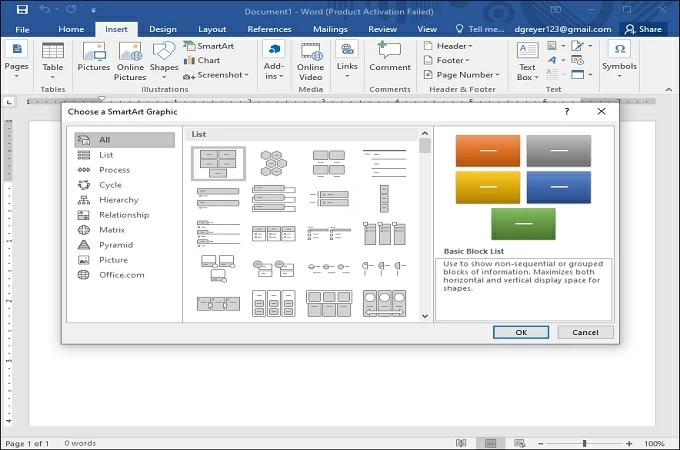
- Edite o diagrama adicionando os dados e texto que desejar. Você também pode modificar o diagrama alterando os esquemas de cores e adicionando imagens. Por fim, salve o diagrama clicando na aba “Arquivo” e em “Salvar”.
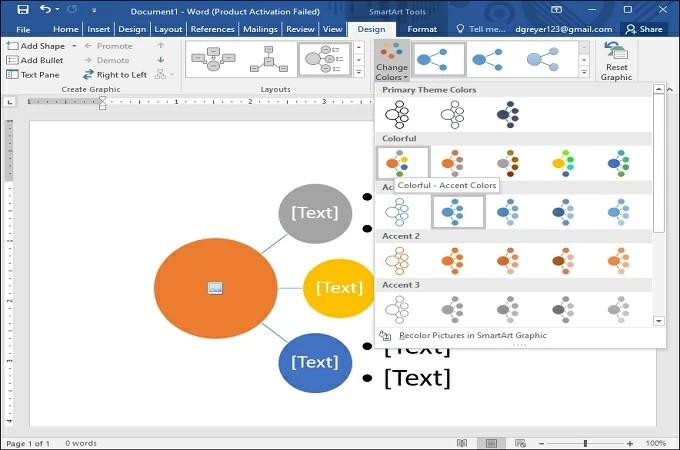
Criar Diagrama de Caso de Uso com Microsoft Visio
O Microsoft Visio, ou simplesmente Visio, é um criador de diagramas que já foi parte do Microsoft Office Suite. Como fazer um diagrama de caso de uso usando o Visio? Isso é uma das perguntas mais comuns sobre a ferramenta, uma vez que poucas pessoas conhecem todos os recursos especiais do programa. No entanto, ao contrário do que muitos pensam, criar um diagrama de caso de uso com ele é bastante simples. Na verdade, existem muitos modelos disponíveis dentro da biblioteca da ferramenta que você pode usar facilmente. Além disso, há uma ampla seleção de formas e elementos para criar diagramas de caso de uso mais claros e informativos. Siga os passos abaixo para saber como fazer um diagrama de caso de uso.
- Abra o Visio no seu computador e clique na “Caixa de Busca.” Depois, digite “Caso de uso UML” e escolha página em branco na nova janela que aparecerá.
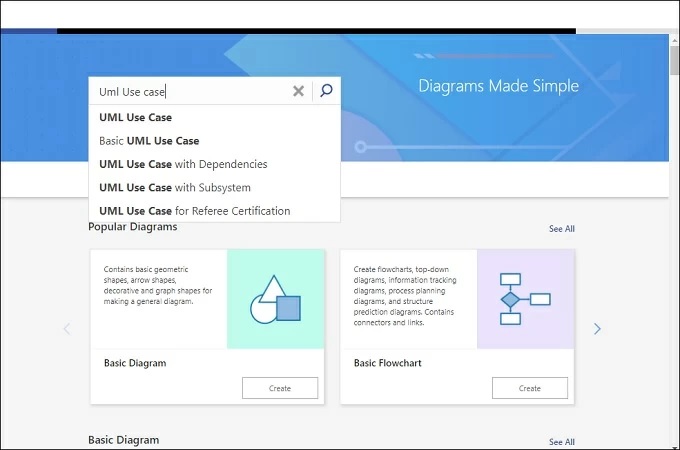
- Em seguida, escolha entre página em branco ou modelo e pressione o botão “Criar”.
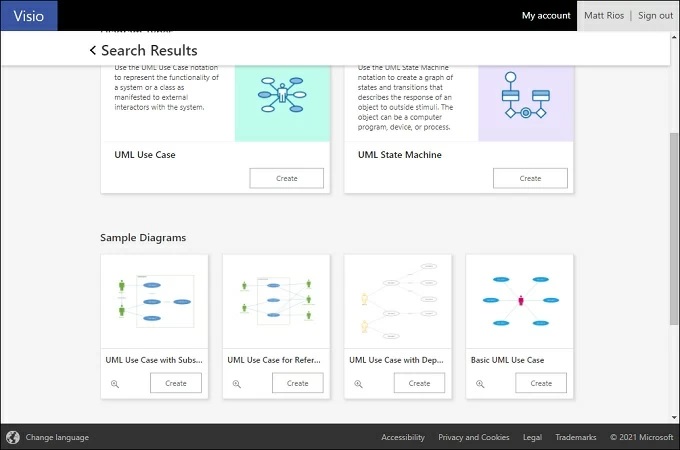
- Quando o diagrama abrir, comece a inserir todos os detalhes, como formas e textos. Depois de concluir o diagrama, salve-o clicando no botão Salvar na guia “Arquivo”.
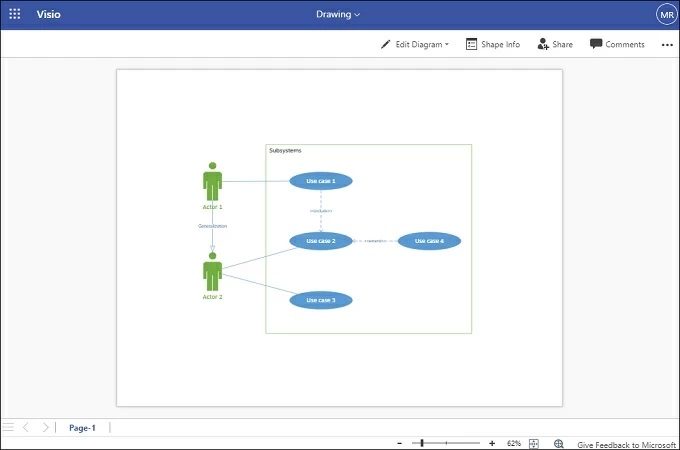
Criar Diagrama de Caso de Uso com GitMind
Por fim, uma outra maneira de criar diagrama de caso de uso online é com o GitMind, um criador gratuito de mapa mental e fluxograma, com muitos modelos gratuitos disponíveis. Além disso, você pode criar um diagrama manualmente no editor do programa. A ferramenta é acessível na maioria dos navegadores web e pode ser usada mesmo em dispositivos móveis. E outra coisa boa sobre o GitMind é que você pode colaborar com seus colegas em tempo real com o recurso de colaboração online. Depois de trabalhar no seu diagrama, você pode enviá-lo imediatamente para seus amigos via URL. Para aprender a fazer um diagrama de caso de uso online usando esta ferramenta, siga as etapas abaixo.
- Abra o GitMind no seu navegador web e clique no botão “Iniciar”. Na página inicial, clique no botão “Novo fluxograma” e você chegará ao painel de edição.
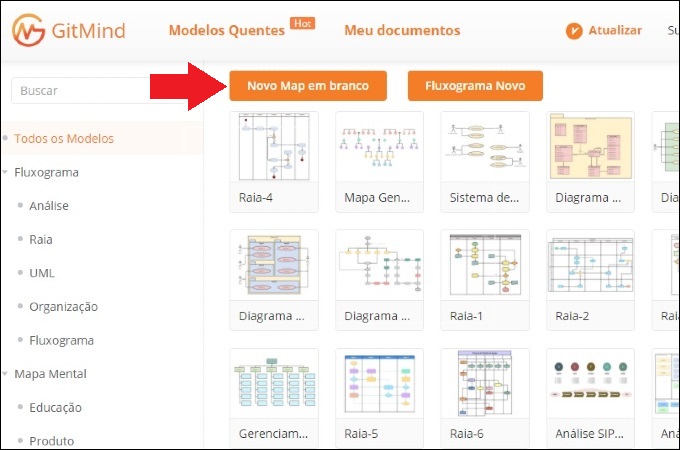
- Você pode começar o processo para criar o diagrama de caso de uso online usando as formas disponíveis do lado esquerdo da tela. Você também pode alterar os esquemas de cores do gráfico da mesma tela.
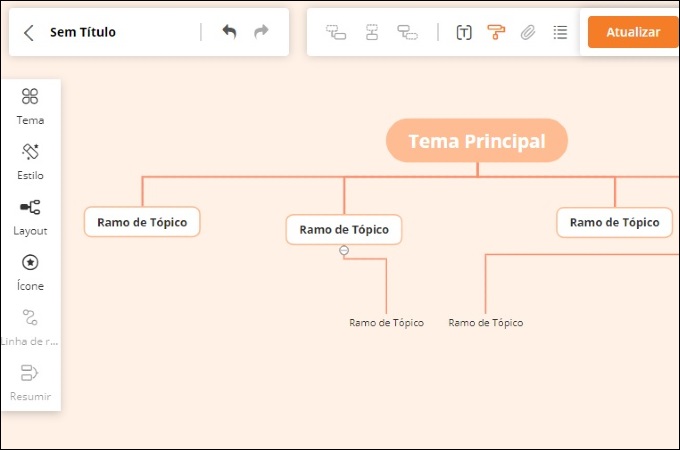
- Uma vez feita a edição, você pode clicar no botão “Salvar” ou “Exportar” para baixar o diagrama de caso de uso no seu PC.
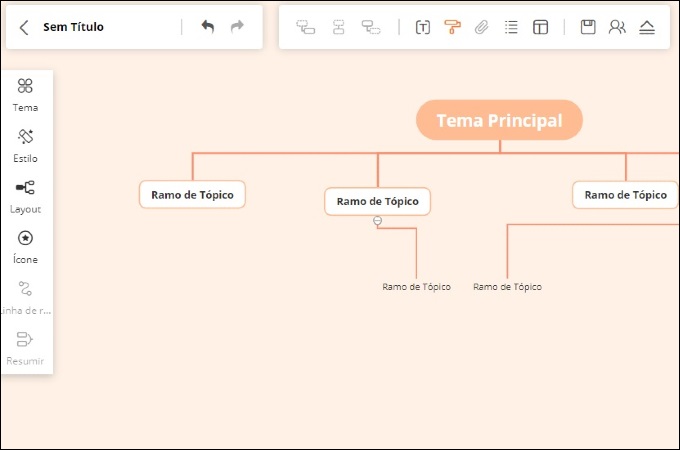
Conclusão
Os diagramas de caso de uso são parte integral no desenvolvimento de uma aplicação ou sistema. Por isso, sua criação é uma das prioridades antes de estabelecer o produto real. Sendo assim, esperamos que você consiga criar diagramas de caso de uso com as ferramentas apresentadas acima, especialmente o GitMind.

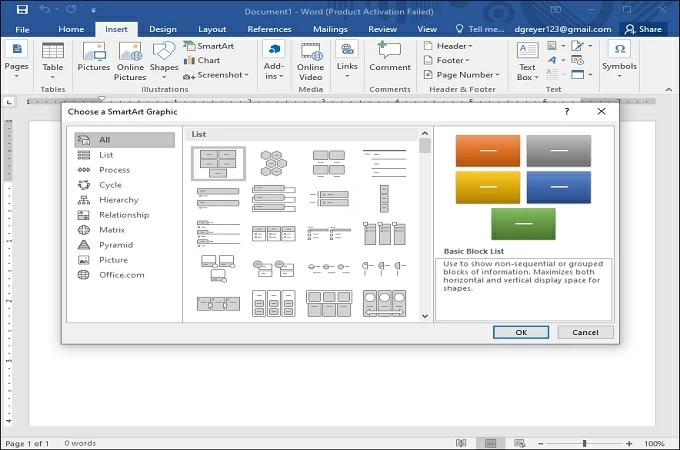
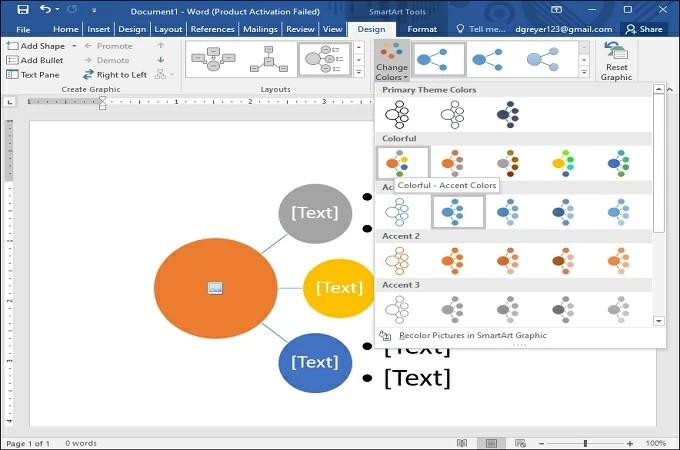
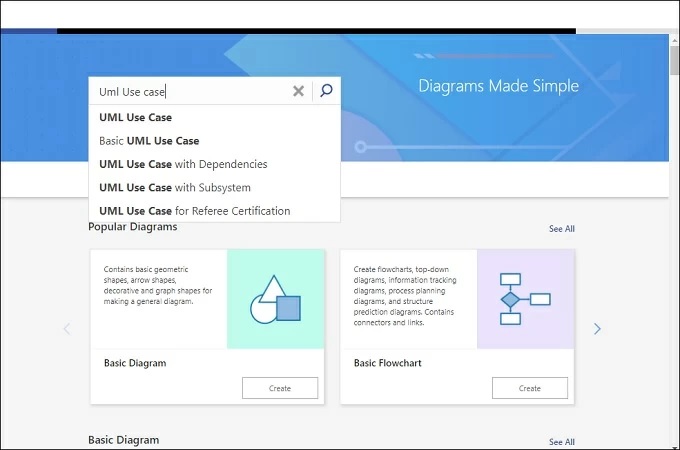
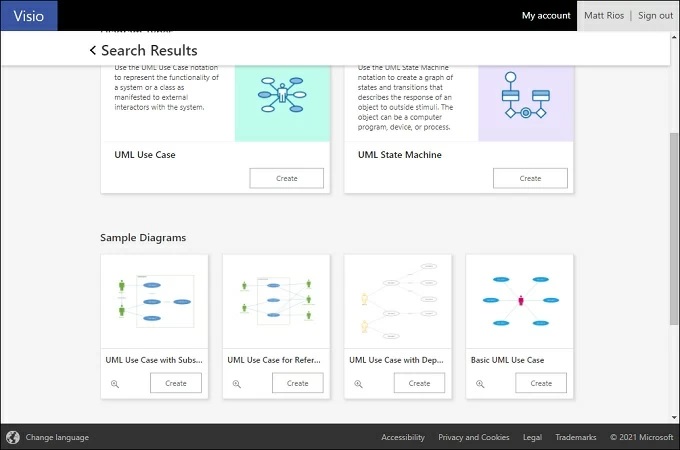
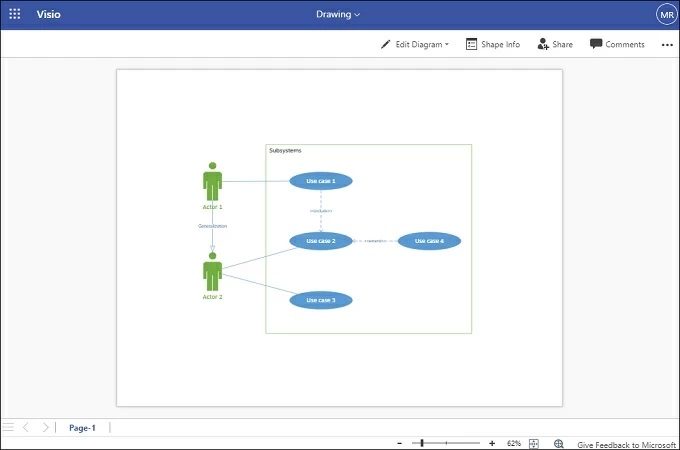
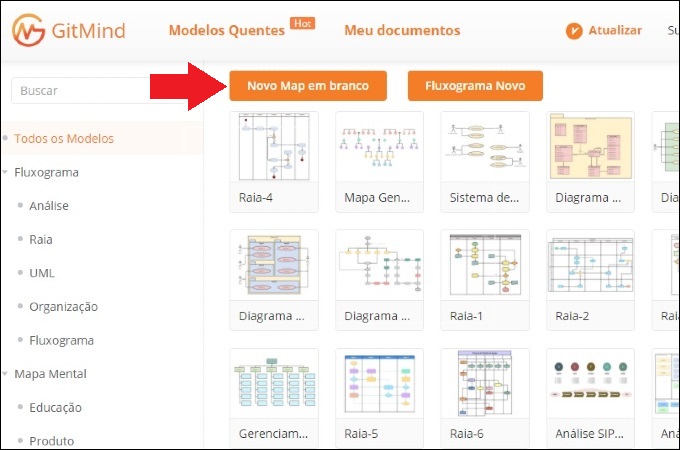
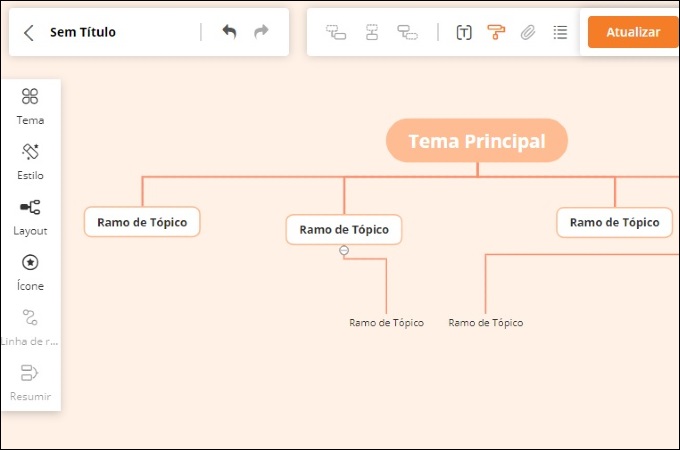
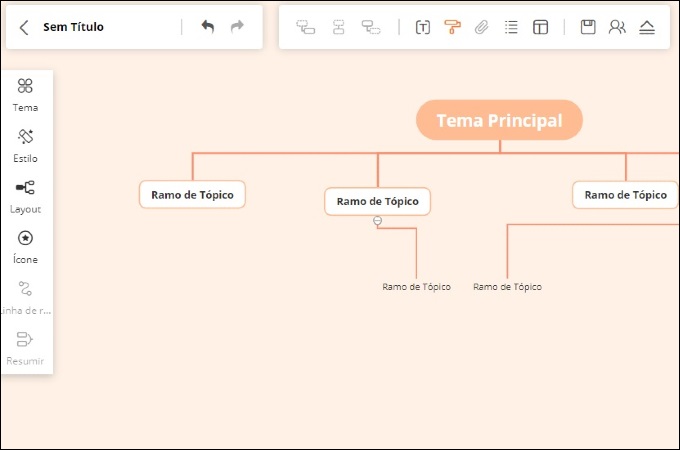
Deixe seu Comentário